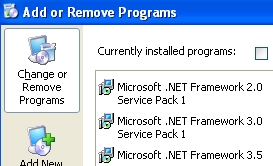Un micrófono conectado a un ordenador en Windows 10 pode ser necesario para varias tarefas, xa sexa unha gravación de son ou un control de voz. Non obstante, ás veces no proceso de utilizalo xorden dificultades baixo un efecto eco innecesario. Falaremos máis sobre como solucionar este problema.
Eliminamos o eco no micrófono en Windows 10
Hai moitos xeitos de resolver problemas de eco do micrófono. Consideraremos só algunhas opcións de solución xeral, mentres que, nalgúns casos, o axuste de son pode requirir unha análise detallada dos parámetros de programas de terceiros.
Vexa tamén: Activación do micrófono nun portátil de Windows 10
Método 1: Configuración do micrófono
De xeito predeterminado, calquera versión do sistema operativo Windows ofrece unha serie de parámetros e filtros auxiliares para axustar o micrófono. Analizamos esta configuración con máis detalle nunha instrución separada usando a ligazón a continuación. En Windows 10, pode usar tanto o panel de control estándar como o distribuidor Realtek.
Ler máis: Configuración do micrófono en Windows 10
- Na barra de tarefas, faga clic co botón dereito na icona de son e seleccione na lista que se abre "Abrir opcións de son".
- Na xanela "Opcións" na páxina "Sonido" atopar bloque Introduza. Fai clic na ligazón aquí. Propiedades do dispositivo.
- Vai á pestana "Melloras" e marque a caixa Cancelación de eco. Teña en conta que esta función só está dispoñible se hai un controlador real e, o máis importante, compatible para a tarxeta de son.

Tamén é aconsellable activar outros filtros como a redución de ruído. Para gardar a configuración, faga clic Ben.
- Un procedemento similar, como se mencionou anteriormente, pode realizarse no xestor de Realtek. Para iso, abra a xanela adecuada "Panel de control".
Vexa tamén: Como abrir o "Panel de control" en Windows 10

Vai á pestana Micrófono e establece o marcador ao lado Cancelación de eco. Non é necesario gardar novos parámetros e pode pechar a xanela mediante o botón Ben.



As accións descritas son suficientes para eliminar o efecto do eco desde o micrófono. Non esquezas comprobar o son despois de facer cambios nos parámetros.
Vexa tamén: Como comprobar o micrófono en Windows 10
Método 2: Configuración de son
O problema da aparición dun eco pode estar non só no micrófono ou a súa configuración incorrecta, senón tamén debido a parámetros distorsionados do dispositivo de saída. Neste caso, debes comprobar atentamente todos os axustes, incluídos altofalantes ou auriculares. Debe prestarse especial atención aos parámetros do sistema no seguinte artigo. Por exemplo, un filtro "Son envolvente con auriculares" crea un efecto eco que se estende a calquera sonido do ordenador.

Ler máis: Configuración de son nun ordenador con Windows 10
Método 3: Configuración do software
Se usa calquera medio de transmisión ou gravación de son desde un micrófono que teñan a súa propia configuración, tamén hai que comprobalos e desactivar efectos innecesarios. Usando o programa Skype como exemplo, describimos isto en detalle nun artigo separado no sitio. Ademais, todas as manipulacións descritas son igualmente aplicables a calquera sistema operativo.

Ler máis: Como eliminar ecos en Skype
Método 4: Resolución de problemas
Moitas veces, a causa do eco diminúe o mal funcionamento do micrófono sen a influencia de filtros de terceiros. Neste sentido, o dispositivo debe ser revisado e substituído se é posible. Podes aprender sobre algunhas opcións de solución de problemas a partir das instrucións correspondentes no noso sitio web.

Ler máis: Solución de problemas de micrófonos en Windows 10
Na maioría das situacións, cando se produce o problema descrito, para eliminar o efecto eco, basta con realizar os pasos da primeira sección, especialmente se a situación só se observa en Windows 10. Ademais, debido á existencia dun gran número de modelos de gravadoras de son, todas as nosas recomendacións poden ser inútiles. Debe ter en conta este aspecto e ter en conta non só os problemas do sistema operativo, senón tamén, por exemplo, os controladores do fabricante de micrófonos.